Cómo particionar un disco duro en Windows 7 o 10 ¿Cuántas particiones se puede hacer?

¿Alguna vez has intentado formatear tu ordenador, o en otras palabras, borrar toda la información existente en ella? Si así es, de seguro has oído hablar sobre que tienes que crear una copia de seguridad de tus archivos, debido a que los perderás al realizar el formateo completo. Para realizar esta copia de seguridad deberás realizarle al disco duro una partición del mismo, aquí te mostraremos cómo particionar un disco duro con Windows 7 o 10, y cuántas particiones puedes hacer.
¿Qué es una partición de disco duro?
Este término, es el que se le brinda a toda división generada en un disco duro del hardware o físico, pero de forma digital o virtual.
Aunque tenga un solo disco duro, en su computadora se proyectara como dos espacios diferentes de almacenamiento masivo. Cada uno tiene sus archivos diferentes, un funcionamiento diferente y los recursos del mismo se reparten de forma predeterminada entre las varias divisiones que se hayan generado en el disco duro.
Esta modalidad tiene muchos fines, entre los cuales nos permiten hacer funciones específicas como salvar una copia de seguridad de tus archivos más importantes y valiosos, debido a que estos archivos se guardan en una de las divisiones que se hayan creado del disco, mientras en otra parte efectuamos el formateo general.
De esta manera, se puede limpiar de forma masiva la parte de tu ordenar mientras que en la otra se conserva intacta.
Cabe destacar que esto depende también de la capacidad de su disco duro debido a que compartirá los recursos, en caso de que tenga poca capacidad podría ralentizar o afectar de alguna manera el funcionamiento del ordenador.
Esta modalidad para tu disco duro tiene muchos factores, los cuales lo caracterizan. Dependiendo de la capacidad de tu ordenador, hacen que este sea más efectivo y eficaz a la hora de laborar. Además que las funciones y ventajas de tener un disco duro divido son muchas.
¿Por qué particionar un disco duro en Windows?
Cuando particionamos un disco dividimos el almacenamiento que tiene el mismo. Creamos uno de arranque, otro en donde se encuentra el sistema operativo y el último para guardar todos los archivos.
Pero no queda únicamente en eso. Porque en caso de que quieras instalar otro sistema operativo puedes hacerlo. Podrías tener en uno Windows y en otro Ubuntu. De esta forma los sistemas operativos y archivos que tienes en cada partición no se mezclaran de ninguna forma.
Lo que debes tener en cuenta es que particionar el disco duro no sirve para crear copias de seguridad hasta cierto punto. Esto es más que nada porque si el disco se daña, no podrás acceder a ninguna de las particiones.
Para lo que sirve es para lo que mencioné más arriba. Una copia de seguridad en la nube o una unidad USB es fundamental para no perder tu información en caso de que el disco se dañe.
Tipos de particiones a crear en el disco duro en Windows y sus ventajas
Crear particiones en nuestro disco duro presenta diferentes ventajas a considerar:
Un disco duro en físico, pero varios virtuales
Para hacernos una idea de lo que este proceso representa debemos imaginarnos lo siguiente: Tenemos un disco duro de forma material o física, el cual se distingue como hardware. Sin embargo, en nuestro ordenador o de forma virtual, tendremos dos o más, allí el termino partición, debido a que se divide los recursos del mismo, con esto podemos generar acciones en una parte del disco de almacenamiento, sin que afecte en nada al otro.

Podemos tener varios tipos de particiones, cada una de ellas con características diferentes.
1. Partición primaria
Es la división básica del disco duro, la cual se basa en una especie de tabla la cual mide o determina los recursos del disco duro complemento y allí separa sus componentes para cada segmento creado.
Además, es la que detecta de forma inmediata el ordenador a la hora de iniciar o prender, por lo cual, es en ella donde se instala los nuevos sistema operativos que queramos instalar en nuestro PC.
Actualmente se permite un máximo de cuatro particiones, dependiendo claramente de los recursos que cuente el mismo. Además de prácticamente cualquier sistema operativo existente, la partición lo detectará y lo añadirá a su segmento, siempre y cuando haya o exista compatibilidad. Contamos con el espacio que se encargará del proceso de carga. Puedes tener varios sistemas operativos en diferentes discos. Cada vez que inicies el ordenador puedes elegir qué sistema quieres iniciar.
2. Partición secundaria
Esta partición se usa para guardar información. Desde vídeos, fotos, archivos, documentos, lo que quieras. Puedes tener un máximo de tres particiones primarias y una secundaria que vendría a ser la cuarta en este caso.

3. Partición extendida
Como el mismo nombre lo pronuncia, esta partición nos permite crear o generar más de 4 divisiones en nuestro disco duro.
Sin embargo, este proceso no está diseñado para añadir sistemas operativos, debido a los problemas de compatibilidad y recursos. Esto da a entender que, estas particiones solo pueden almacenar datos. Como copia de seguridad de archivos importantes entre otros datos de relevancia.
Por supuesto, este proceso es un tanto complejo o complicado para las personas que tienen poco conocimiento concerniente a las computadoras y todos sus componentes.
Una de las partes que se ven más afectadas por este proceso, es el disco duro, puesto que de este se separa toda la información para dejarlo completamente limpio y nuevo, como se mencionó antes, se perderá todo archivo existente si o se realiza una copia para guardar estos archivos.
Ventajas de tener el disco duro con particiones
Además de las copias de seguridad que se pueden almacenar en cada una de las particiones o divisiones creadas, nos permitirá aumentar el espacio de almacenamiento en nuestro ordenador.
Esta función se debe a que como pasamos datos o programas de un gran tamaño, libera espacio en la partición primaria, lo cual aumenta su productividad y estabilidad.
En la actualidad particionar un disco duro es algo bastante común para guardar información específica en una partición e instalar Windows en otra. Esto es algo sumamente cómodo por muchos motivos. La idea es tener el sistema operativo en una partición y en la otra guardar los archivos que son realmente importantes.
Esto no significa que no haga falta tener una copia de seguridad de nuestros archivos. Lo ideal sería tener una copia en la nube, los archivos en una partición y el sistema operativo en la partición principal.
De esta forma cada vez que formateas tu ordenador no hace falta que guardes todos tus archivos o tengas que volver a descargarlos de una copia de seguridad. Simplemente formateas la partición principal y todos tus archivos se mantienen en la otra partición.
Lo que sin dudas agiliza el proceso de formateo ya que lo único que quedaría por hacer es instalar los programas que usamos y listo. Además, también se pierde menos tiempo desfragmentando el disco en caso de que quieras hacerlo.
En pocas palabras tener el disco particionado es una excelente forma de ahorrar tiempo en muchos sentidos y tener toda nuestra información organizada.
Cómo particionar un disco duro en Windows 7 o 10
Entonces ahora que ya tienes en claro para qué sirve crear una partición vamos a ver cómo deberías hacer para poder lograr tu objetivo. Veremos paso a paso con las mismas herramientas que tiene Windows cómo debes proceder para crear una partición en cualquier versión del sistema operativo.
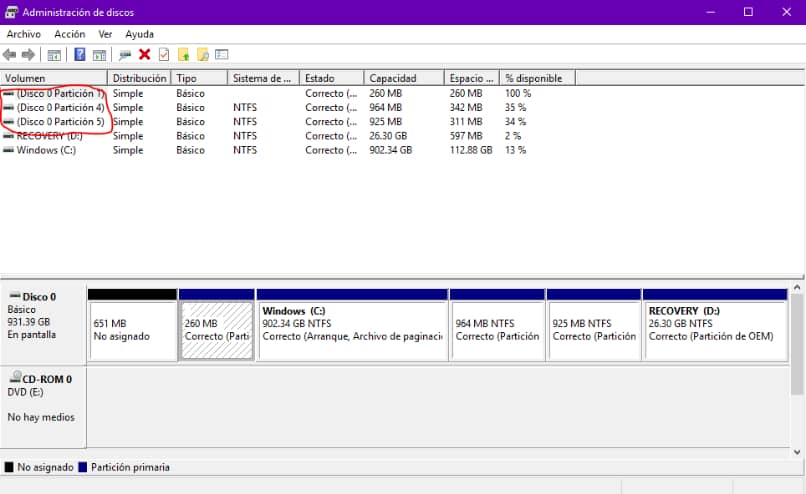
- Primero que nada, vas a tener que ir a “Inicio” y luego escribir “Crear y formatear particiones del disco”.
- Presiona “Enter” en el resultado y se abrirá una ventana.
- Dicha ventana será el “Administrador de discos”.
- En la parte de arriba puedes ver los discos que tienes instalados en tu ordenador. En la parte de abajo puedes observar los discos y el tamaño de cada uno con las áreas de los mismos.
- Una vez que tengas en claro qué disco quieres particionar vas a tener que dar clic en el mismo y aparece un nuevo menú en donde tienes que elegir “Reducir volumen” para particionar.
- También puedes elegir “Eliminar volumen” o “Formatear” en caso de que quieras limpiar el disco, así mismo puedes unir dos o más particiones y volver a realizar la asignación de espacios.
- Pero nosotros vamos a elegir la primera de las opciones. Luego de esto tienes que elegir el tamaño que quieres para la nueva partición, reduciendo el espacio de tu partición actual. Para esto vas a tener que seleccionarlo en MB.
- Ahora tienes que esperar unos pocos segundos. Luego aparece una zona que dice “No asignado” en el gráfico que vimos al principio. Esa es la zona disponible para crear una nueva partición.
- Para poder crearlo vas a tener que dar clic derecho y aparece un nuevo menú. Aquí tienes que seleccionar “Nuevo volumen simple”.
- Aparece una nueva ventana emergente “Asistente para nuevo volumen simple” vas a tener que dar clic en “Siguiente”.
- En la siguiente ventana vas a tener que elegir el tamaño de dicha partición.
- Ahora vas a tener que elegir una letra para la unidad. Puede ser cualquiera así que selecciona desde la lista de desplegable.
- Lo más recomendable después de esto es seleccionar que formatee la nueva partición. En el sistema de archivos debe estar “NTFS” en donde dice “Etiqueta de volumen” debes color el nombre del nuevo disco.
- Una vez finalizado podrás ver una nueva ventana en donde te dirá “Finalización del asistente para nuevo volumen simple”.
También puedes crear una nueva partición sin necesidad de formatear en caso de que quieras hacerlo un poco más rápido. No obstante, recomendamos formatear para comenzar con dicha partición limpia completamente. De igual forma podemos agregar espacios no asignados a una partición nueva o existente aumentando así el tamaño de la misma.
Cómo particionar una unidad USB
Por si no lo sabías también es posible particionar una unidad USB. De esta forma puedes dividir todos los datos que tengas guardados en dicha memoria USB. Puedes guardar por un lado información o archivos relacionados con tu trabajo y en otra partición archivos personales.

Vamos a ver entonces cómo debes proceder para poder particionar una unidad USB de una forma sencilla.
- Lo primero que tienes que hacer es conectar la unidad USB a tu ordenador.
- Apenas la reconoce simplemente vas a tener que abrir el “Explorador de archivos” y luego ir a “Este Equipo”.
- Ahora dale clic derecho sobre la unidad USB, seleccione “Formatear” y luego marca la opción de “Formato rápido” en la nueva ventana.
- Luego deberías ir al “Administrador de discos duros”. Lo que vimos anteriormente.
- Podrás encontrar la unidad USB como si fuera cualquier disco duro. Simplemente vas a tener que repetir el proceso que hicimos anteriormente.






